Come risolvere Spotify Web Player che non funziona su tutti i browser
Pubblicato: 2021-08-14Una guida dettagliata alla risoluzione dei problemi su come riparare Spotify Web player che non funziona su tutti i browser. Continua a leggere l'intero post per i dettagli completi.
Spotify è una delle migliori piattaforme per godersi l'universo musicale direttamente attraverso il browser web. Se sei anche un utente Spotify, devi utilizzarlo sui tuoi laptop o computer. Non è così?
Su questa nota, molti utenti hanno recentemente segnalato che il player di Spotify non funziona correttamente sui browser web. Se anche tu sei uno di loro, non preoccuparti, possiamo aiutarti. Sebbene sia estremamente frustrante quando vuoi ascoltare la tua musica preferita, non puoi perché il tuo web player Spotify non funziona. Ma hai mai provato a capire perché succede spesso? Bene, potrebbero esserci più ragioni dietro questo inconveniente come file di sistema corrotti o danneggiati, driver di dispositivo obsoleti, connessione di rete scadente, cache, cookie del browser e quant'altro.
Qualunque sia la ragione, stai certo che anche il problema è risolvibile. Fortunatamente, sono disponibili alcune soluzioni alternative in grado di risolvere questo problema. In questo articolo, discuteremo di ciascuno, passiamo alla sezione successiva e sappiamo tutto in dettaglio.
Metodo più praticabile per correggere Spotify Web Player che non funziona su tutti i browser (consigliato)
Assicurati di mantenere i driver di dispositivo sempre aggiornati. Per farlo abbastanza facilmente, puoi utilizzare Bit Driver Updater, uno strumento di aggiornamento dei driver di fama mondiale per riparare tutti i driver difettosi con un solo clic del mouse. Lo strumento semplifica l'aggiornamento dei driver automatizzando ogni funzione. Inoltre, il software esegue automaticamente il backup dei driver attualmente installati e offre agli utenti la massima flessibilità per ripristinarli quando necessario. Fare clic sul pulsante di download in basso per ottenere gratuitamente Bit Driver Updater.

Soluzioni facili e rapide per correggere Spotify Web Player che non funziona su tutti i browser
Risolto il problema con il web player di Spotify che non funzionava con le soluzioni comuni ma convenienti condivise di seguito. Tuttavia, non è necessario provarli tutti, basta attraversarli finché non trovi quello accurato che può funzionare per te. Leggiamoli di seguito.
Soluzione 1: controlla la tua connessione Internet
Iniziamo con la soluzione più ovvia e funzionante, ovvero controllare la connessione a Internet. Se il tuo web player Spotify smette improvvisamente di funzionare o provi a riprodurlo di nuovo ma non succede nulla, forse Internet è responsabile di questo.
Quindi, sarebbe fantastico se potessi controllare la tua connessione di rete. Per fare ciò, in primo luogo, prova ad avviare un altro sito Web. Se non si aprono o impiegano molto tempo a caricarsi, è a causa della bassa velocità di Internet. Ma, se nel caso, non succede nulla, vai alle icone del tuo sistema. Successivamente, fai clic con il pulsante destro del mouse sull'icona LAN o WIFI e scegli Risoluzione dei problemi. Uno strumento di risoluzione dei problemi può risolvere i problemi comuni, ma se nel caso si verifica un errore del server DNS non disponibile, è necessario riavviare il modem.
E se sfortunatamente, riavviare il modem non è in grado di risolvere il problema, prova l'opzione migliore menzionata di seguito.
Leggi anche: Correggi l'errore "Server DNS che non risponde" su Windows 10/8/7
Soluzione 2: cercare aiuto dalla modalità di navigazione in incognito
Se il web player di Spotify non risponde sul tuo browser predefinito, ti suggeriamo di utilizzare la modalità di navigazione in incognito. È un browser che non memorizza la tua cronologia o alcuna informazione. Forse hai configurato erroneamente le impostazioni del tuo browser predefinito e questo è incompatibile con l'applicazione web Spotify. Quindi, andare in incognito è l'unico modo. Apri Spotify web player sul browser in incognito, segui i passaggi forniti di seguito:
Passaggio 1: fai clic sull'icona a tre punti situata nell'angolo in alto a destra del browser.
Passaggio 2: quindi, scegli l'opzione Nuova finestra di navigazione in incognito dall'elenco del menu contestuale e fai clic su di essa.
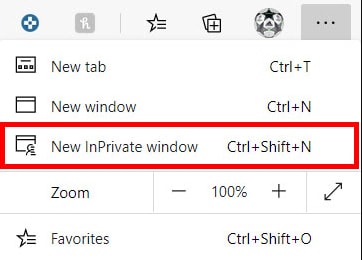
Passaggio 3: una volta in modalità di navigazione in incognito, cerca l'applicazione Web Spotify e verifica se funziona correttamente.
Inoltre, se sei un utente di Chrome & Edge, puoi aprire la finestra di navigazione in incognito semplicemente premendo CTRL + MAIUSC + N pulsanti della tastiera contemporaneamente. E se usi il browser Firefox, premi contemporaneamente i pulsanti della tastiera CTRL + MAIUSC + P.
Soluzione 3: elimina i dati di navigazione
Se le correzioni di cui sopra non fanno funzionare Spotify sul tuo browser, allora è abbastanza sicuro che potrebbe esserci qualcosa di difettoso nel tuo browser. Per questo, puoi provare a cancellare i dati di navigazione, come cookie, cronologia di navigazione e cache.
Molti utenti preferiscono utilizzare il browser Chrome, quindi prendiamolo come esempio, apriamo una scheda vuota e premiamo del tutto i tasti CTRL + MAIUSC + Canc per portare direttamente la finestra dei dati di navigazione in chiaro come mostrato di seguito.

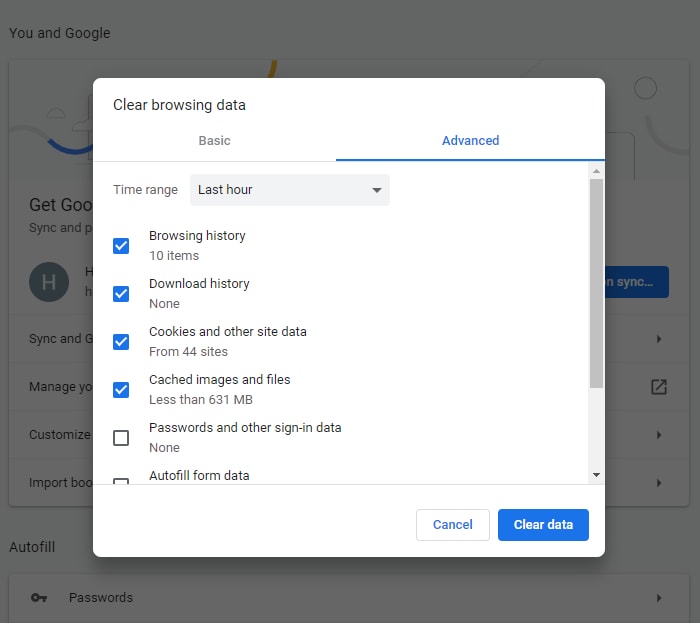
Per ogni evenienza, se si eliminano i file della cache, la cronologia di navigazione non risolve il problema del mancato funzionamento del web player Spotify, quindi controlla le altre soluzioni menzionate di seguito.
Leggi anche: Come cancellare la cache nei browser Chrome, Firefox, Safari e IE
Soluzione 4: prova a svuotare il DNS
Il PC richiede un indirizzo dal server DNS per accedere a un sito Web, quando i dati DNS vengono danneggiati o non validi, è possibile che Spotify non funzioni. Ma non preoccuparti, questo può essere risolto svuotando il DNS. Questo cancellerà i dati della cache DNS non validi. Ecco come farlo:
Passaggio 1: apri la finestra di dialogo Esegui, utilizzando la scorciatoia da tastiera Logo Windows + R .
Passaggio 2: quindi, inserisci cmd all'interno della casella Esegui e premi insieme i tasti Invio + MAIUSC . Se nel caso, una casella richiede l'autorizzazione, fare clic su SÌ.
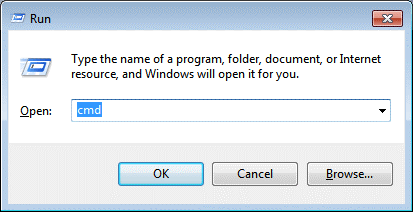
Passaggio 3: una volta visualizzata la finestra del prompt dei comandi, digitare il comando seguente e quindi premere il tasto Invio dalla tastiera.
ipconfig /flushdns
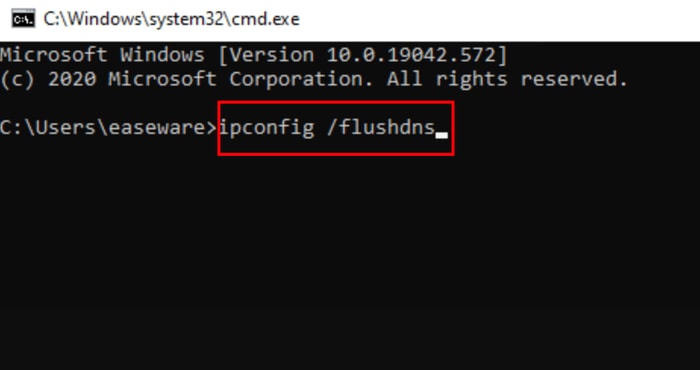
Passaggio 4: attendi qualche istante fino a quando i dati della cache DNS non vengono cancellati correttamente .
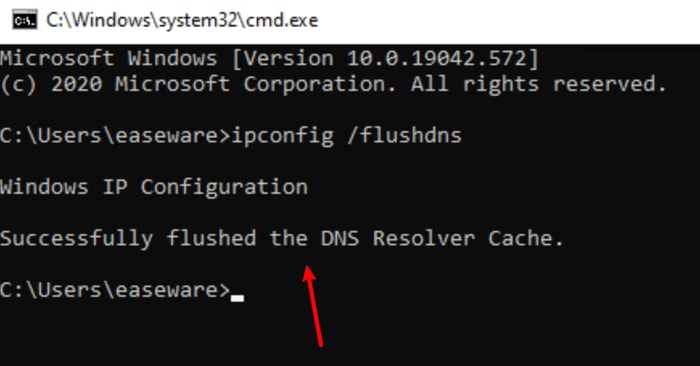
Esegui i passaggi sopra indicati e quindi verifica se il problema del lettore Web Spotify non funzionante è stato risolto o meno.
Leggi anche: Come cambiare la copertina della playlist di Spotify | Cambia l'immagine della playlist su Spotify
Soluzione 5: aggiorna i driver di dispositivo
I driver di dispositivo obsoleti sono principalmente responsabili degli errori del PC. Che si tratti di giocare senza problemi al gioco online o di ascoltare la canzone preferita utilizzando un lettore web come Spotify, i driver svolgono un ruolo importante. Quando questi driver di dispositivo vengono danneggiati o non aggiornati, ciò influisce sulle prestazioni complessive della tua macchina. Pertanto, è fondamentale aggiornare di tanto in tanto i driver del dispositivo.
Per farlo, in modo facile e veloce puoi utilizzare software di aggiornamento driver di terze parti come Bit Driver Updater. Questa è una delle utilità di aggiornamento dei driver più dedicate per aggiornare tutti i driver obsoleti con pochi clic del mouse. Con questo software, puoi anche risolvere numerosi problemi relativi a Windows come errori Blue Screen of Death, arresti anomali del sistema regolari, prestazioni lente del PC e molti altri.
Di seguito è riportato un tutorial completo su come aggiornare i driver tramite la soluzione completa Bit Driver Updater:
Passaggio 1: fare clic sul collegamento in basso per scaricare gratuitamente Bit Driver Updater .

Passo 2: Quindi, esegui il file di installazione facendo doppio clic su di esso e segui le istruzioni sullo schermo per installare Bit Driver Updater sul tuo PC.
Passaggio 3: dopodiché, sul desktop, fare doppio clic su Bit Driver Updater per richiamarlo sul PC, quindi attendere che il software esegua la scansione del PC alla ricerca di driver difettosi, rotti o obsoleti.
Nota: l'utente può anche avviare la scansione manualmente. Per questo, fai semplicemente clic sul pulsante Scansione dal riquadro del menu a sinistra.
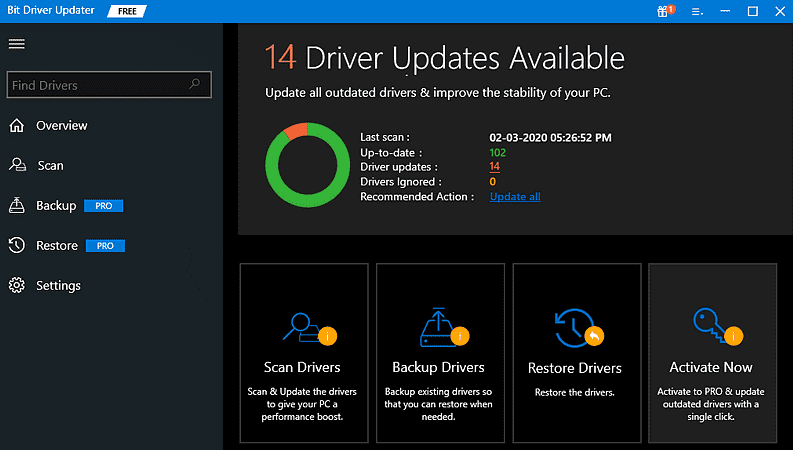
Passaggio 4: controlla i risultati della scansione e fai clic sull'opzione Aggiorna tutto .
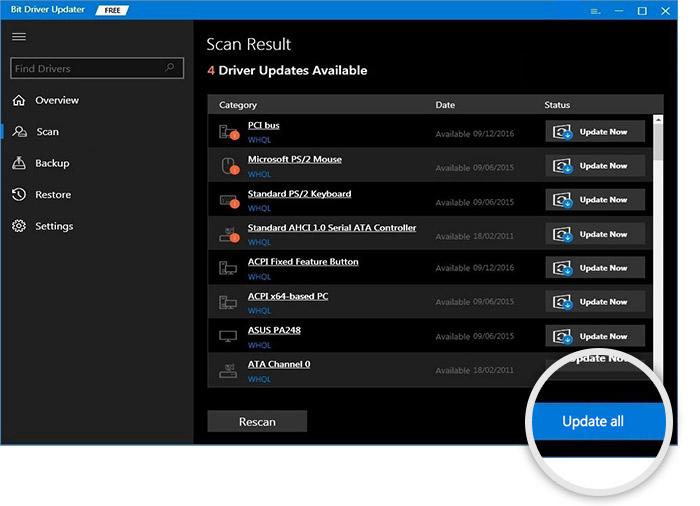
Lì hai gli ultimi driver di Windows aggiornati per il tuo PC. Bit Driver Updater è disponibile in due modelli, ovvero versione gratuita o pro. Tuttavia, sarebbe fantastico se aggiorni i driver obsoleti con la versione pro di Bit Driver Updater.
Perché la versione gratuita non ti consentirà di accedere alle funzionalità avanzate del software. Inoltre, la versione pro esegue automaticamente il backup dei driver esistenti prima di apportare modifiche, quindi, in caso di imprevisti, è possibile ripristinare la versione precedente dei driver senza problemi. Dopo aver aggiornato i driver di dispositivo obsoleti, il problema del lettore web di Spotify non funzionante dovrebbe essere risolto.
Leggi anche: Come aggiornare i driver audio in Windows 10, 8, 7
Spotify Web Player non funziona su tutti i browser: RISOLTO
Quindi, queste sono possibili soluzioni che possono far funzionare di nuovo Spotify sul tuo browser preferito. Ci auguriamo che le soluzioni di cui sopra ti aiutino a riparare il web player Spotify che non funziona su tutti i browser.
Dicci nella sezione commenti qui sotto quale soluzione ha funzionato meglio per te. Inoltre, commenta se hai domande, ulteriori suggerimenti o idee.
Infine, iscriviti alla nostra newsletter per ulteriori blog e informazioni relative alla tecnologia. Inoltre, seguici sulle piattaforme di social media come Facebook, Twitter, Instagram e Pinterest per aggiornamenti immediati.
